win10怎样禁止自动更新,win10电脑禁止自动更新设置方法
更新时间:2016-10-04 10:08:02作者:ujiaoshou
win10自动更新虽然能保证系统的各项性能都是最新的,系统是更为安全的,但是在大部分情况下,自动更新会导致网络卡顿,重启更新慢。在有些情况下,急需使用电脑时系统却一直在更新的状态。那么win10怎样禁止自动更新?且看下文。
win10电脑禁止自动更新设置方法:
1、win+R调出运行窗口,在窗口内输入:gpedit.msc。
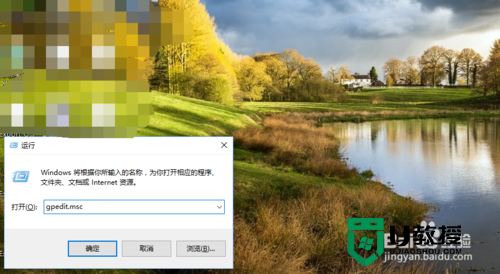
2、运行该命令,调出本地组策略编辑器。
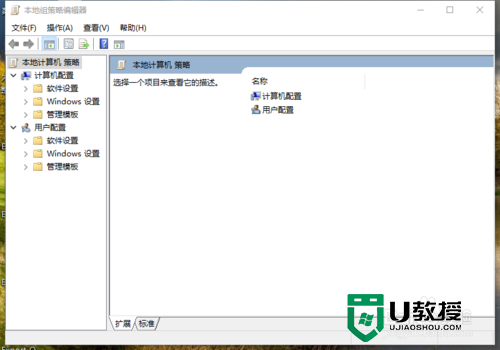
3、打开计算机配置下的管理模板。
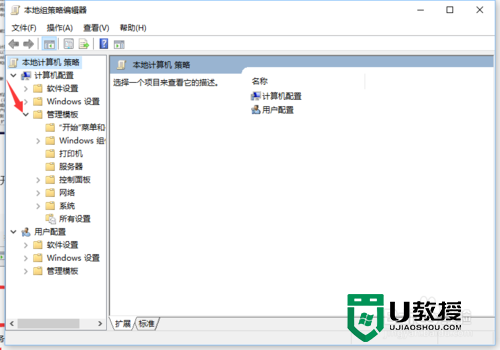
4、打开管理模块下的windows组件。
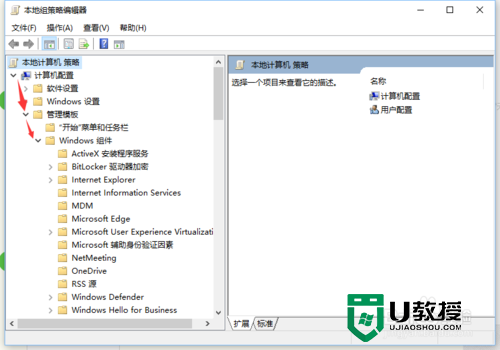
5、在windows组件下选择windows更新。
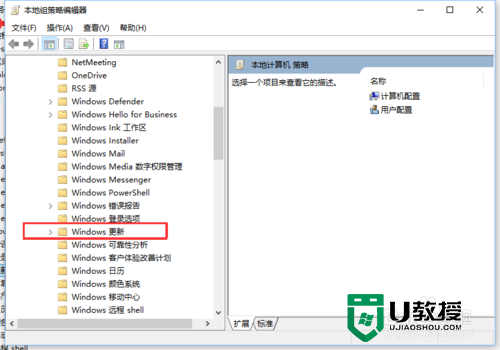
6、点击windows更新,在右面的详细栏中选择配置windows更新。
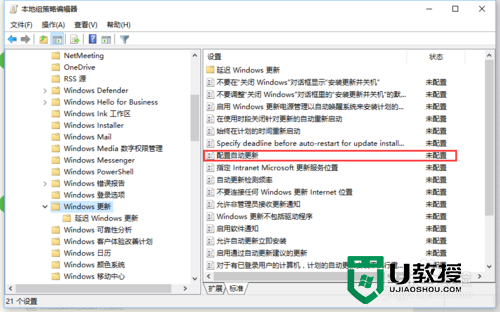
7、双击该文件,弹出配置更新窗口。
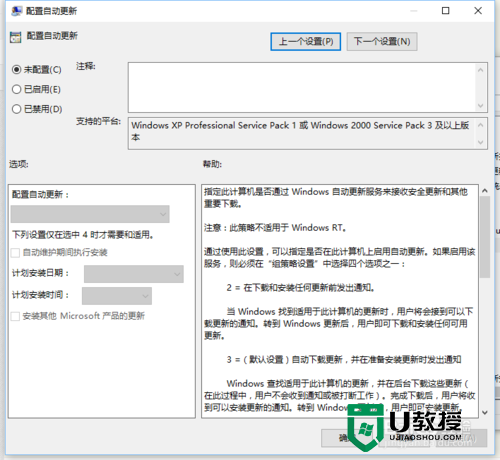
8、选择:已禁用,应用确定后退出。
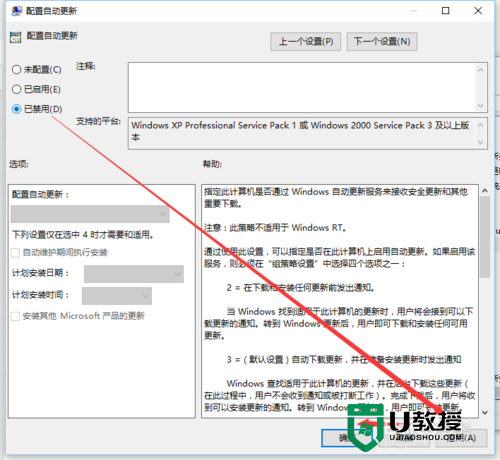
9、该设置需要重新电脑生效。
关于【win10怎样禁止自动更新】教程就如上述的教程,希望能帮到有需要的用户。其他的电脑系统使用教程或者想尝试自己u盘安装电脑系统的方法。
win10怎样禁止自动更新,win10电脑禁止自动更新设置方法相关教程
- win10禁止自动更新怎么设置|win10设置禁止更新的方法
- win10禁止自动更新系统 win10禁止自动更新的五种方法教程
- 如何禁止win10系统自动更新 阻止win10自动更新系统方法
- 怎么禁止win10系统自动更新 五种方法教你彻底关闭win10系统自动更新
- Win11驱动怎么禁止自动更新?Win11禁止系统自动安装驱动教程
- Win11驱动怎么禁止自动更新?Win11禁止系统自动安装驱动教程
- 如何禁止adobe自动更新 怎样关闭adobe reader的自动更新
- 怎么取消win7自动更新|win7设置禁止更新的方法
- win10禁止更新 win10系统彻底禁止更新的方法介绍
- Win7怎么关闭自动更新?永久禁止Win7自动更新教程
- 5.6.3737 官方版
- 5.6.3737 官方版
- Win7安装声卡驱动还是没有声音怎么办 Win7声卡驱动怎么卸载重装
- Win7如何取消非活动时以透明状态显示语言栏 Win7取消透明状态方法
- Windows11怎么下载安装PowerToys Windows11安装PowerToys方法教程
- 如何用腾讯电脑管家进行指定位置杀毒图解

